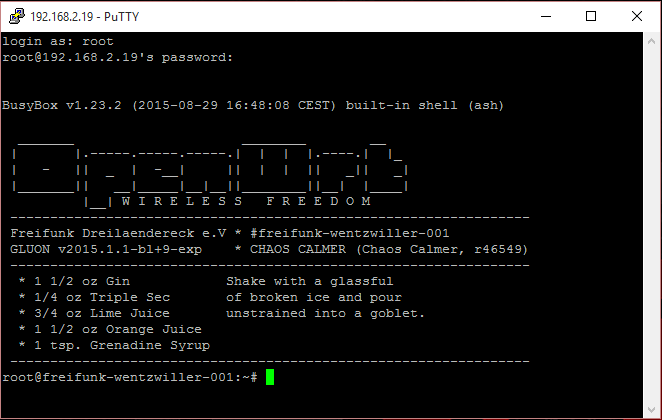SSH: Unterschied zwischen den Versionen
Kpanic (Diskussion | Beiträge) |
Kpanic (Diskussion | Beiträge) (→Starten einer SSH-Verbindung mit Linux) |
||
| Zeile 12: | Zeile 12: | ||
root@fe80::da5d:4cff:fe9e:9566%wlan0's password: | root@fe80::da5d:4cff:fe9e:9566%wlan0's password: | ||
</pre> | </pre> | ||
| + | |||
| + | |||
| + | '''Tip:''' | ||
| + | Wenn man öfters wechselnde Knoten über die Nextnode-IP oder im Config-Mode über die 192.168.1.1 konfiguriert, meckert SSH jedes Mal wegen des sich unterscheidenden Host-Keys. | ||
| + | Um dies zu unterbinden, kann man z.B. folgenden Eintrag in die ~/.ssh/config setzen: | ||
| + | |||
| + | <pre> | ||
| + | Host 192.168.1.1 | ||
| + | StrictHostKeyChecking no | ||
| + | UserKnownHostsFile=/dev/null | ||
| + | </pre> | ||
| + | |||
| + | Für Verbindungen zur 192.168.1.1 wird nun also der Key nicht mehr überprüft. | ||
| + | Für andere IPs entsprechend andere Einträge setzen. | ||
==Starten einer SSH-Verbindung mit Windows== | ==Starten einer SSH-Verbindung mit Windows== | ||
Aktuelle Version vom 25. April 2019, 17:53 Uhr
Starten einer SSH-Verbindung mit Linux
Um via SSH eine Shell auf seinem Knoten zu öffnen, müssen folgende Vorbereitungen getroffen werden:
- Man muss den Knoten übers Experten-Einrichtungs-Webinterface für SSH-Zugang konfigurieren (per Passwort oder Zertifikat)
- Man benötigt die IP-Adresse des Knotens
Wichtig! Nicht vergessen, als User root zu verbinden!
david@lattituede:~$ ssh root@fe80::da5d:4cff:fe9e:9566%wlan0 root@fe80::da5d:4cff:fe9e:9566%wlan0's password:
Tip:
Wenn man öfters wechselnde Knoten über die Nextnode-IP oder im Config-Mode über die 192.168.1.1 konfiguriert, meckert SSH jedes Mal wegen des sich unterscheidenden Host-Keys.
Um dies zu unterbinden, kann man z.B. folgenden Eintrag in die ~/.ssh/config setzen:
Host 192.168.1.1 StrictHostKeyChecking no UserKnownHostsFile=/dev/null
Für Verbindungen zur 192.168.1.1 wird nun also der Key nicht mehr überprüft. Für andere IPs entsprechend andere Einträge setzen.
Starten einer SSH-Verbindung mit Windows
Um via SSH eine Shell auf seinem Knoten zu öffnen, müssen folgende Vorbereitungen getroffen werden:
- Man muss den Knoten übers Experten-Einrichtungs-Webinterface für SSH-Zugang konfigurieren (per Passwort oder Zertifikat)
- Man benötigt die IP-Adresse des Knotens
Wichtig! Nicht vergessen, als User root zu verbinden!
Unter Windows ist mit Bordmitteln leider kein SSH Login möglich, daher müssen wir uns einen SSH-Client, wie z.B. Putty herunterladen.
Wenn das Login erfolgreich war, solltet ihr ein Terminalfenster wie auf folgendem Bild erhalten:
Telnet
Alternativ (z.B. wenn weder SSH-Key noch -Passwort hinterlegt wurden) erreicht man die Konsole des Knotens auch per Telnet.
Dies ist jedoch nur im Config-Mode möglich.
Man verbindet sich einfach per
telnet 10.119.0.1oder
telnet fdc7:3c9d:b889:a272::1mit dem Knoten.
Alternativ funktioniert das auch mit Putty, dazu einfach den Connection Type auf Telnet umstellen.